Лако покрените датотеке помоћу миЛаунцхер-а за Виндовс 10 рачунаре
Корисници Виндовс 10 то можда не знају, али постоји неколико бесплатних покретача доступних за преузимање на вебу. Чули смо више о покретачима на Андроид(Android) -у јер су потребнији крајњим корисницима, али то не значи да сјајне ствари нису доступне за број један десктоп оперативни систем на свету.
Недавно смо претраживали веб у потрази за добрим лансерима, и знате шта? Наишли смо на довољно пристојан познат као миЛаунцхер(myLauncher) . Сада је у стању да уради много ствари, али погодите шта? Није то најлакше разумети. Да, овај алат је релативно сложен, тако да ако сте нови у покретачима на Виндовс 10(Windows 10) , велике су шансе да миЛаунцхер није софтвер, за почетак. Међутим, ако сте напредни корисник, одвојите време да се придружите.
миЛаунцхер за Виндовс 10
У реду, ево шта треба да знате о овом алату. Све је у томе да се покретање програма учини лакшим него иначе. Мораћете да додате програм који желите у покретач, и једноставном командом, све би требало да буде покренуто и ради.
Треба истаћи да је миЛаунцхер у суштини трака са алаткама, што значи да не заузима пуно простора на екрану вашег рачунара.
1] Додајте датотеку(1] Add a file)
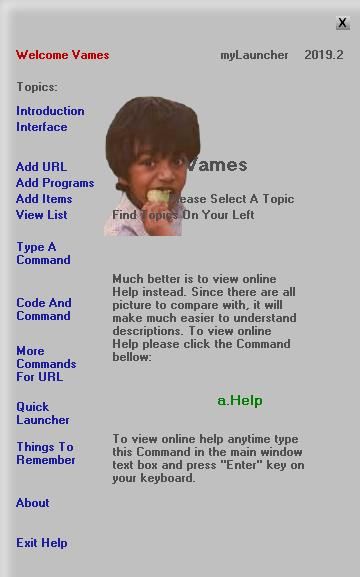
Додавање датотеке је лако, барем из наше перспективе. Једноставно(Simply) кликните на дугме плус и одатле потражите датотеку коју желите да додате. Кад год видите фасциклу, отворите је, а затим потражите у окну са десне стране све извршне датотеке које се налазе унутра.
Следећи корак је да кликнете на жељени извршни фајл да додате путању датотеке или програма у поље испод. На крају, дајте му име, притисните Додај(Add) и то је то.
Као што видите, обављање ствари је прилично једноставно. Али увек запамтите да изаберете тип датотеке пре додавања или ћете у супротном наићи на проблеме. Опције су Програми(Programs) , Датотеке(Files) , Фасцикле(Folders) , Е- поруке(Emails) и УРЛ адресе(URLs) .
2] Покрените датотеку(2] Launch a file)

Када дође до отварања датотеке коју сте недавно додали, проверите траку са алаткама и кликните на дугме Л да бисте видели недавно додату. Одатле само пронађите датотеку коју желите да покренете и урадите то.
Сада смо наишли на проблем када су након поновног покретања рачунара све додате датотеке уклоњене. Почетак изнова може бити напоран, али у исто време нисмо сигурни да ли је ово проблем са којим се суочавам само ја, па обавезно проверите.
Такође треба истаћи да се датотеке могу покренути једноставним уписивањем претходно додатог назива датотеке у поље за претрагу, а затим притиском на тастер Ентер .(Enter)
Све у свему, миЛаунцхер је пристојан алат, али имајте на уму да је потребно неко време да се навикнете. Поред тога, није за свакога, а понекад нам је било лакше само покренути програме са радне површине. Алат миЛаунцхер можете преузети директно са званичне веб странице(official website) .
Истина, миЛаунцхер се боље користи за покретање датотека, а не програма и УРЛ адреса, али то је само наш поглед, а ваш би могао бити потпуно другачији.(In truth, myLauncher is better used to launch files rather than programs and URLs, but that’s just our view, and yours might be entirely different.)
Related posts
Како набавити мацОС Доцк на Виндовс 10
Како онемогућити заштитне мере за ажурирања функција у оперативном систему Виндовс 10
Како користити Нетворк Сниффер Тоол ПктМон.еке у оперативном систему Виндовс 10
Опцију Сакриј траке са алаткама у контекстуалном менију траке задатака у оперативном систему Виндовс 10
Како инсталирати НумПи користећи ПИП на Виндовс 10
Претворите ЕПУБ у МОБИ - Бесплатни алати за претварање за Виндовс 10
Како омогућити застарели оквир за претрагу у Филе Екплорер-у у оперативном систему Виндовс 10
Бесплатан софтвер за ограничавање батерије за Виндовс 10
Како онемогућити или омогућити режим читача у Цхроме-у у оперативном систему Виндовс 10
Како отворити .аспк датотеке на Виндовс 10 рачунару
Како ручно омогућити Ретполине на Виндовс 10
Како приказати глобалну листу интервентних тастера у оперативном систему Виндовс 10
Како пронаћи и заменити текст у бележници у оперативном систему Виндовс 10
Алатке за двоструки монитор за Виндовс 10 вам омогућавају да управљате више монитора
Инсталирајте Реалтек ХД аудио драјвер Грешка, грешка ОкЦ0000374 на Виндовс 10
Како онемогућити аутоматско ажурирање драјвера у оперативном систему Виндовс 10
Шта је Цонтрол Флов Гуард у оперативном систему Виндовс 10 - како да га укључите или искључите
Како променити величину кластера чврстог диска у оперативном систему Виндовс 10
Гледајте дигиталну ТВ и слушајте радио на Виндовс 10 уз ПрогДВБ
Асхампоо ВинОптимизер је бесплатни софтвер за оптимизацију оперативног система Виндовс 10
